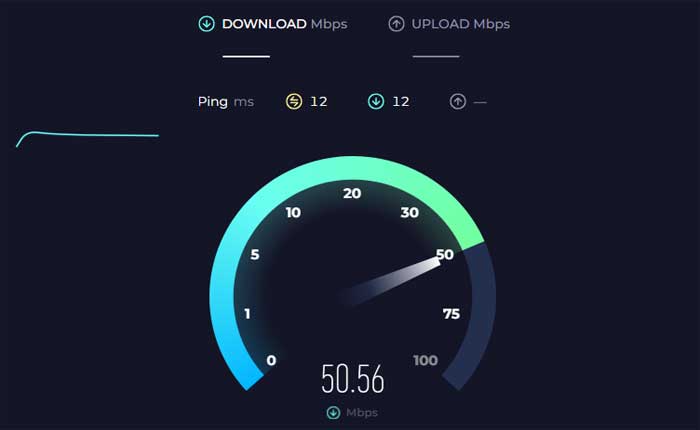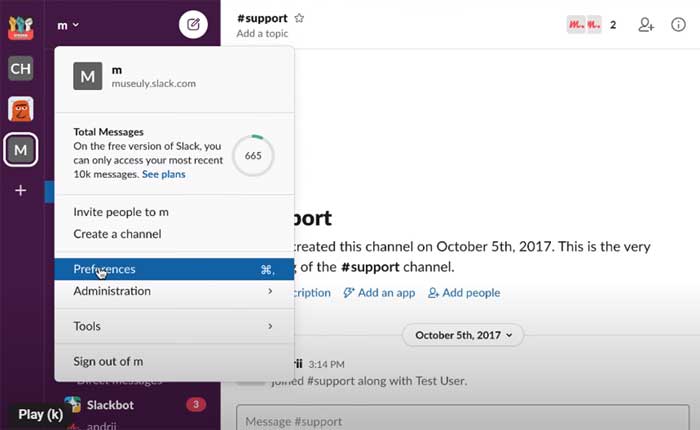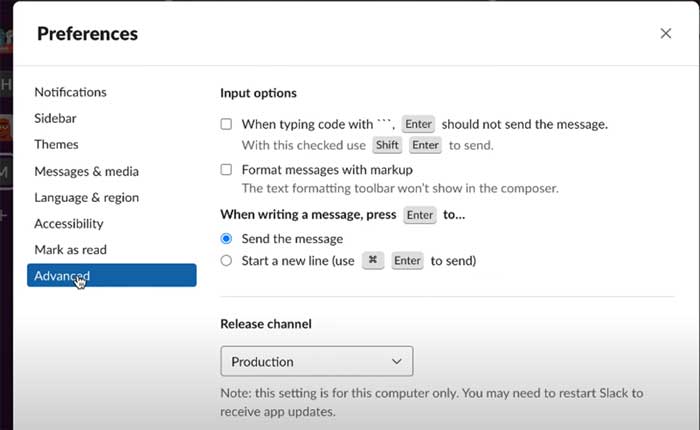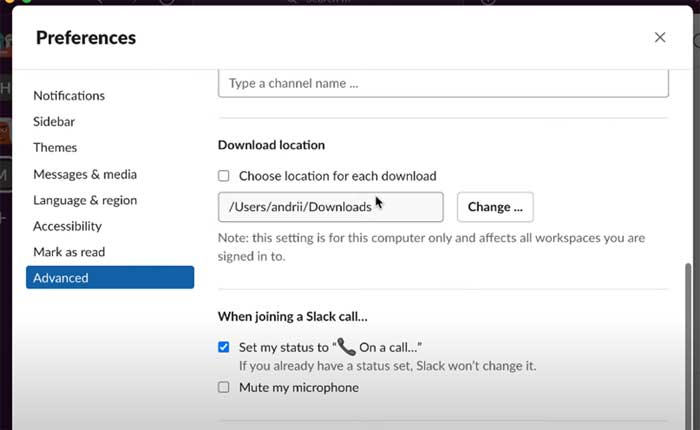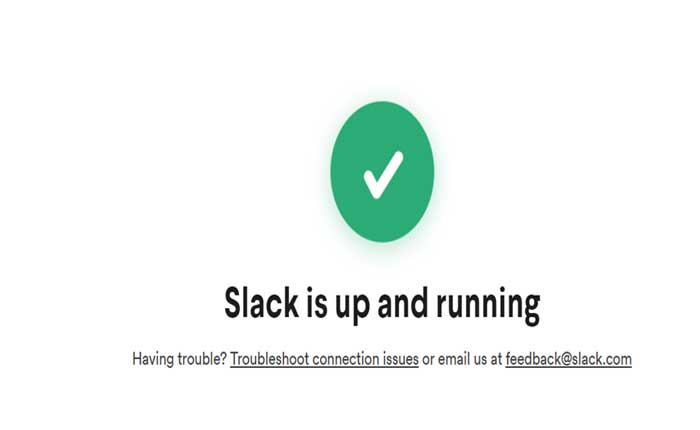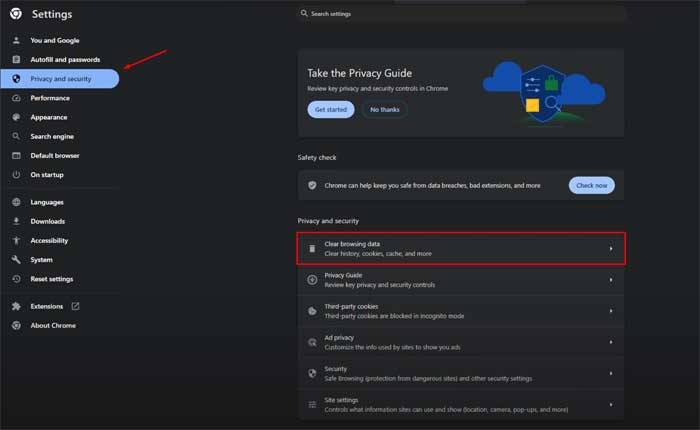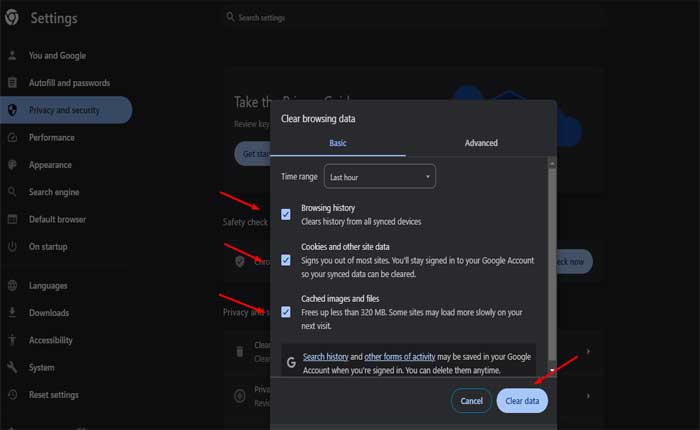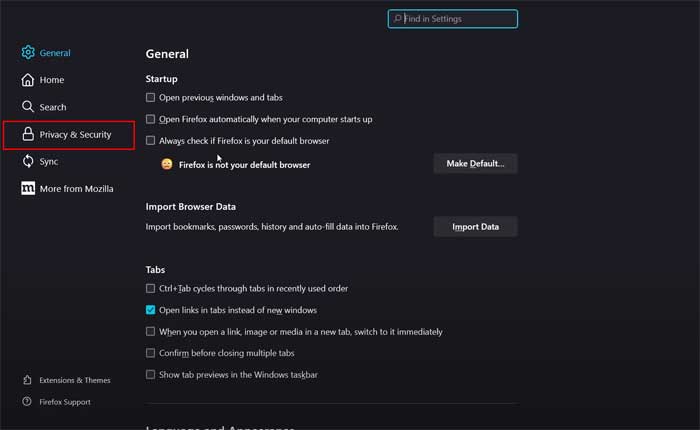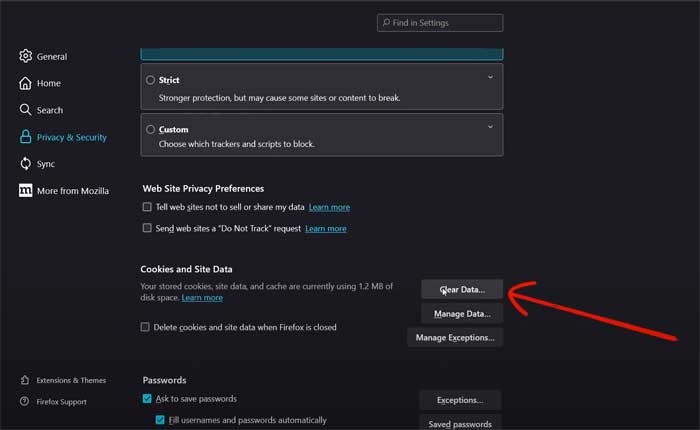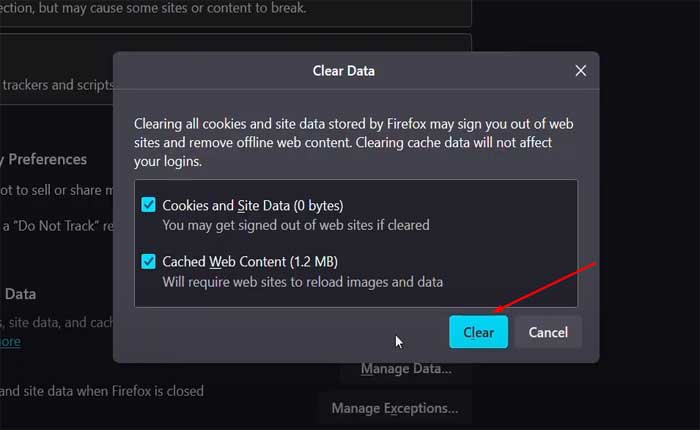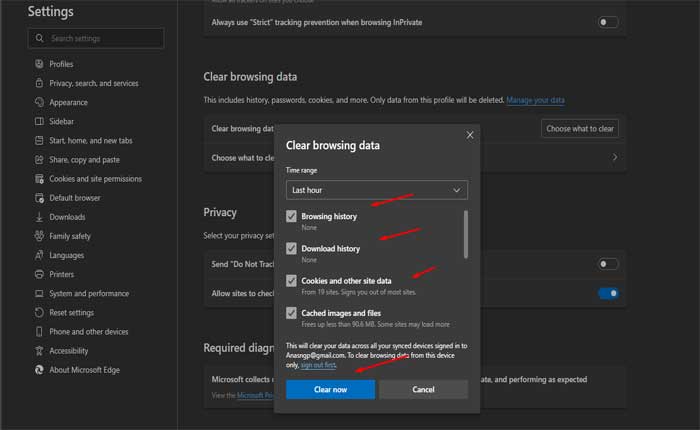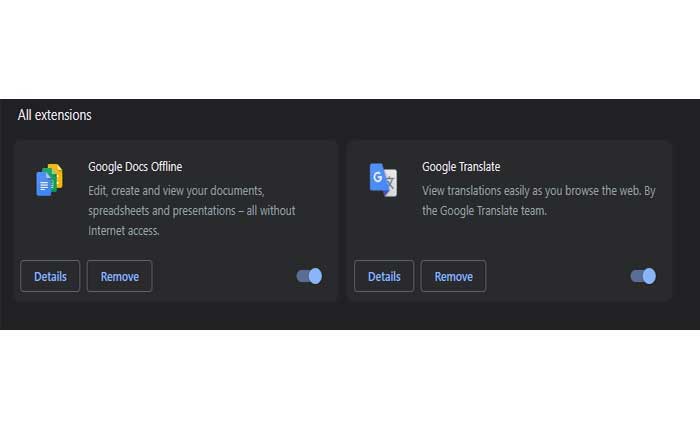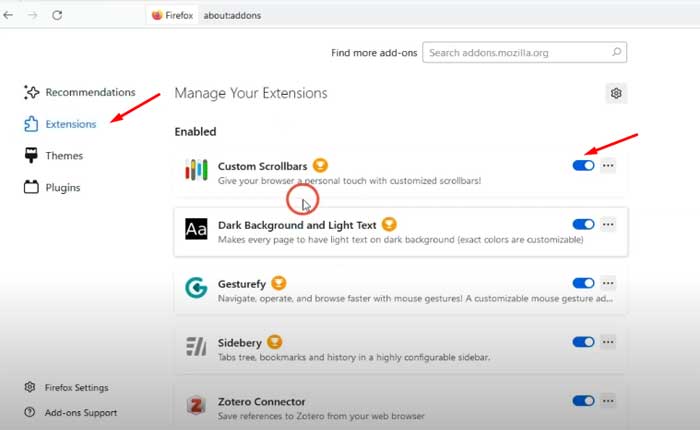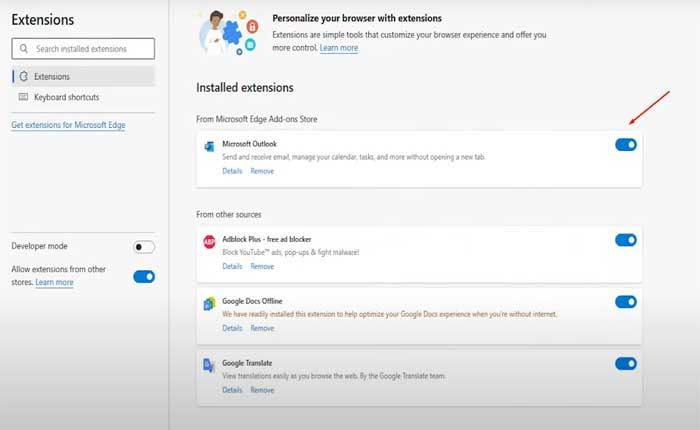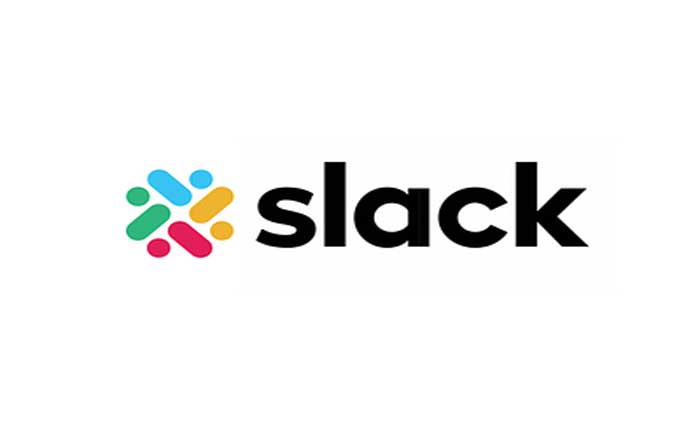
Stai affrontando il problema di Slack che non scarica i file? Se sì, non preoccuparti, sei nel posto giusto.
Slack è un'app di messaggistica progettata per le aziende che facilita la comunicazione e la collaborazione del team.
Collegando le persone alle informazioni di cui hanno bisogno, Slack aiuta i team a lavorare insieme in modo più efficace ed efficiente.
Tuttavia, molti utenti si trovano ad affrontare il problema di Slack che non scarica i file.
Oggi ti fornirò alcune soluzioni efficaci per risolvere il problema.
Iniziamo.
Come risolvere il problema con Slack che non scarica i file
Ecco alcuni passaggi che puoi provare a risolvere il problema:
Controlla la tua connessione Internet:
Assicurati di disporre di una connessione Internet stabile.
A volte una connessione Internet lenta o instabile può impedire il corretto download dei file.
Puoi verificare la velocità della tua connessione utilizzando strumenti online.
Se riscontri problemi di connettività, prova a riavviare il router WiFi o a connetterti a un router diversoT rete se disponibile.
Modifica posizione di download:
Prova a cambiare il percorso di download predefinito.
Fare così:
Per l'app Slack Desktop:
- Fai clic sul nome dell'area di lavoro nell'angolo in alto a sinistra della finestra dell'app Slack.
- Selezionare “Preferenze” dal menu a discesa.
- Nella finestra Preferenze, fare clic su “Avanzate” (può anche essere etichettato “Impostazioni avanzate” a seconda della versione di Slack che stai utilizzando).
- Cerca l'opzione per impostare il tuo posizione di download o la cartella di download predefinita.
- Fai clic sull'opzione per modificare il percorso di download e scegli la cartella in cui desideri scaricare i file per impostazione predefinita.
- Salva le modifiche.
Dopo aver impostato la posizione di download preferita, Slack dovrebbe iniziare a salvare automaticamente i file scaricati in quella posizione.
Per la versione web di Slack, modifica le impostazioni del browser per modificare il percorso di download predefinito.
Controlla lo stato Slack:
Occasionalmente, Slack potrebbe riscontrare interruzioni o interruzioni del servizio che possono influire sul download dei file.
Controlla la pagina Slack Status o il loro account Twitter ufficiale per eventuali problemi segnalati.
Se riscontri problemi in corso, devi attendere fino a quando non verranno risolti.
Cancella cache e cookie:
Se utilizzi Slack in un browser Web, potrebbe essere utile svuotare la cache ed eliminare i cookie del browser.
I dati memorizzati nella cache a volte possono interferire con i download dei file.
Fare così:
Google Chrome:
- Apri Google Chrome.
- Fare clic sui tre punti nell'angolo in alto a destra per aprire il menu.
- Selezionare “Cancella dati di navigazione.”
- Nella finestra pop-up, scegli “Cookie e altri dati dei siti” e “Immagini e file memorizzati nella cache”.
- Clicca su “Cancella i dati.”
Mozilla Firefox:
- Apri MozillaFirefox.
- Fare clic sulle tre linee orizzontali nell'angolo in alto a destra per aprire il menu.
- Selezionare “Opzioni.”
- Nella barra laterale di sinistra, scegli “Privacy e sicurezza.”
- Scorri verso il basso fino a “Cookie e dati dei siti” sezione.
- Clicca su “Cancella i dati.”
- Controlla entrambi “Cookie e dati dei siti” E “Contenuti Web memorizzati nella cache”.
- Clicca su “Chiaro.”
Microsoft Bordo:
- Apri Microsoft Edge.
- Fare clic sui tre punti nell'angolo in alto a destra per aprire il menu.
- Selezionare “Impostazioni.”
- Vai a “Ricerca e servizi sulla privacy”.
- Sotto “Privacy e servizi” clicca su “Scegli cosa cancellare.”
- Scegliere “Cookie e altri dati dei siti” E “Immagini e file memorizzati nella cache.”
- Clicca su “Chiaro.”
Dopo aver svuotato la cache ed eliminato i cookie, riavvia il browser e controlla se il problema persiste.
Controlla le estensioni del tuo browser:
Le estensioni o i componenti aggiuntivi del browser a volte possono interferire con i download dei file.
Prova a disattivare temporaneamente eventuali estensioni del browser relative alla gestione dei download o alla sicurezza e verifica se questo risolve il problema.
Fare così:
Google Chrome:
- Apri Chrome:
- Avvia il browser Google Chrome.
- Fare clic sui tre punti nell'angolo in alto a destra per aprire il menu.
- Selezionare “Estensioni“dal menu.
- Clicca su “Gestisci estensioni”.
- Vedrai un elenco delle estensioni installate.
- Attiva l'interruttore accanto a ciascuna estensione per disabilitarla.
- Puoi anche cliccare su “Rimuovere” se desideri disinstallare temporaneamente un'estensione.
Mozilla Firefox:
- Avvia il browser Mozilla Firefox.
- Fare clic sulle tre linee orizzontali nell'angolo in alto a destra per aprire il menu.
- Selezionare “Componenti aggiuntivi” dal menù.
- Nella Gestione componenti aggiuntivi, seleziona “Estensioni” dalla barra laterale di sinistra.
- Fai clic sull'interruttore accanto a ciascuna estensione per disabilitarle.
Microsoft Bordo:
- Avvia il browser Microsoft Edge.
- Fare clic sui tre punti nell'angolo in alto a destra per aprire il menu.
- Selezionare “Estensioni” dal menù.
- Selezionare “Gestisci estensioni”.
- Attiva l'interruttore accanto a ciascuna estensione per disabilitarla.
Dopo aver disabilitato le estensioni, riavvia il browser e controlla se il problema persiste.
Aggiornamento Slack:
Assicurati di utilizzare la versione più recente dell'applicazione Slack o del browser web.
Gli aggiornamenti spesso includono correzioni di bug e miglioramenti che possono risolvere problemi relativi ai download di file.
Fare così:
- Apri l'app Slack.
- Fai clic sull'icona delle tre linee in alto a sinistra nell'app Slack, quindi seleziona “Aiuto”.
- Scegliere “Controlla gli aggiornamenti”, quindi fare clic “Riavvia per applicare l'aggiornamento” se è disponibile un aggiornamento.
Una volta aggiornato, apri nuovamente Slack e controlla se il problema persiste.
Prova un browser o un dispositivo diverso:
Se utilizzi Slack in un browser Web, prova ad accedere a Slack da un browser o dispositivo diverso per vedere se il problema persiste.
Se disponi di un altro laptop e PC desktop, prova a eseguire Slack lì e controlla se il problema persiste.
Questo può aiutare a determinare se il problema è specifico della tua configurazione attuale.
Contatta il supporto Slack:
Se nessuno dei passaggi precedenti risolve il problema, valuta la possibilità di contattare il supporto Slack per ulteriore assistenza.
Potrebbero essere in grado di fornire passaggi specifici per la risoluzione dei problemi.